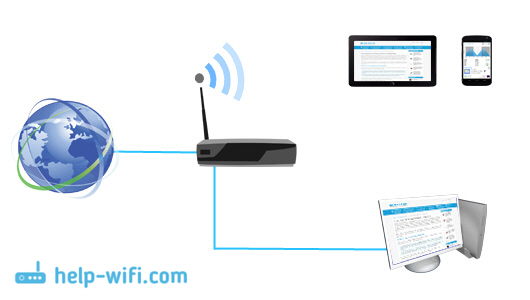- Что такое роутер? Чем Wi-Fi роутер отличается от маршрутизатора?
- Роутер: что это за устройство и как оно работает?
- Принцип работы маршрутизатора:
- Чем отличается роутер от маршрутизатора?
- Купить роутер или маршрутизатор, правильный выбор
- Что купить, маршрутизатор или роутер?
- Чем же они отличаются?
- Ну а если телевизор старенький и не поддерживает Smart TV?
- Но есть и другая особенность и это Тип вашего интернет доступа.
- Антенна.
- И не важно это роутер или маршрутизатор!
- Спасибо, что прочитали этот пост, не забудьте подписаться!
- ПОДПИСКА
Что такое роутер? Чем Wi-Fi роутер отличается от маршрутизатора?
Роутеры, маршрутизаторы, точки доступа, репитеры – как же все это сложно, а если еще глубже разобраться в характеристиках этих устройств, предназначении, настройке, так там вообще темный лес 🙂 Думаю, со мной многие согласятся. А те, кто самостоятельно покупал и настраивал эти устройства, не понаслышке знают, что я имею в виду. У нас на сайте вы можете найти много статей по настройке разных роутеров, каких-то определенных функций, Wi-Fi сетей и т. д. Я все время пишу об этих роутерах и маршрутизаторах, а что это, для чего нужны эти устройства, и чем они отличаются, знают не многие.
В этой статье мы постараться разобраться, что же такое роутер, и чем он отличается от маршрутизатора. Постараюсь писать как можно проще. Поэтому, если вы разбираетесь в этих устройствах, то вряд ли найдете для себя что-то новое.
Роутер: что это за устройство и как оно работает?
Все мы знаем, что это такая небольшая коробочка, как правило с антеннами (или одной) , которая дает нам возможность подключатся к интернету по Wi-Fi.
Если кратко и по-простому, то роутер, это устройство, которое распределяет интернет между подключенными к нему устройствами. По сетевому кабелю (компьютеры, телевизоры и т. д.) , или по Wi-Fi (смартфоны, планшеты, ноутбуки) .
Или так: роутер объединяет все устройства в локальную сеть (в которой они могут обмениваться файлами, или можно поиграть в игры) с возможностью выхода в интернет (если интернет подключен и настроен) .
И пускай простят меня специалисты, которые точно буду плеваться на мое объяснение (особенно на слово «распределяет») , но я думаю, что так намного проще понять, что это за устройство.
Немного подробнее. У нас дома есть интернет, как правило, это:
- Ethernet – обычный сетевой кабель, который сразу подключается в сетевую карту компьютера, или ноутбука.
- ADSL – когда телефонная линия подключается к модему (часто с возможностью раздачи Wi-Fi, по сути модем с функцией роутера, или наоборот) , а от модема уже к компьютеру по сетевому кабелю.
- Или, интернет через 3G/4G USB модем – это когда мы просто наш модем подключаем в USB разъем компьютера и пользуемся интернетом. Для примера: настройка 3G интернета от Интертелеком.
Это три основных и самых популярных способа подключения к интернету. У всех этих подключений есть один большой минус: нельзя подключать к интернету сразу несколько устройств и нельзя подключать устройства по Wi-Fi. Так как у нас либо один кабель, либо один модем.
Именно для этого нужны Wi-Fi роутеры. Они могут раздать интернет на много устройств. Как по кабелю, так и по беспроводной сети Wi-Fi.
Принцип работы маршрутизатора:
- Подключаем в роутер кабель, который проложил в наш дом интернет-провайдер (или кабель от ADSL модема) . Если у вас ADSL интернет (по телефонному кабелю), и нет отдельного модема, то можно купить Wi-Fi роутер со выстроенным модемом. К которому сразу можно подключить телефонный кабель. А если у вас интернет через USB модем, то подключаем к роутеру модем. Но в этом случае нужен специальный роутер с поддержкой USB модемов.
- Настраиваем роутер на работу с вашим провайдером, или модемом (ADSL, или USB) . Лучше всего, это делать по инструкции, которая написана именно для вашего устройства. Можете поискать такую статью на нашем сайте в разделе «Настройка роутера». Так же, нужно задать имя для вашей Wi-Fi сети, установить пароль на сеть.
- Подключаем к роутеру все устройства, на которых вы хотите пользоваться интернетом. Обычно, маршрутизатор устанавливают те, кто хочет пользоваться интернетом по Wi-Fi на своих мобильных устройствах. Поэтому, подключаем к своей Wi-Fi сети свои телефоны, планшеты, ноутбуки, телевизоры и т. д. А те устройства, которые не могут подключатся по беспроводной сети (обычно, это стационарные компьютеры) , можно подключить к интернету по сетевому кабелю (LAN) . Как правило, на роутере есть 4 LAN разъема, это значит, что по кабелю можно подключить 4 устройства.
А если не хотите заморачиваться с кабелями для стационарного компьютера, то можно купить для него Wi-Fi приемник и подключить по беспроводной сети.
Получается, что маршрутизатор просто устанавливает соединение с интернетом и делится им между всеми подключенными к нему устройствами. Вот такая у него задача.
Чем отличается роутер от маршрутизатора?
Если вы читали эту статью с самого начала, то возможно заметили, что я писал либо роутер, либо маршрутизатор. Да, это одно и то же устройство. Они абсолютно ничем не отличаются и между ними нет никакой разницы.
Просто роутер (router) – это по-английски. А на русский это слово переводится как маршрутизатор. Вот и все. И так и так будет правильно. Я когда пишу статьи, использую оба названия.
Надеюсь, что у меня получилось ответить на вопрос поставленный в заголовке этой статьи. Если как-то можно дополнить статью, можете написать мне в комментариях, буду благодарен.
201
347662
Сергей
Полезное и интересное
Здравствуйте. Будет ли раздавать Wi-Fi это устройство, если подключить LAN провод к нему.
ru.aliexpress.com/item/FW1S-2016-New-Arrival-High-quality-Mini-3G-4G-WiFi-Wlan-Hotspot-AP-Client-150Mbps-RJ45/32622382063.html
Здравствуйте. Думаю, что да. В описании написано: «WAN Ports:1». Возможно, имеется ввиду USB, а не LAN.
Но неплохо было бы уточнить у продавца, мало ли.
WAN Ports:1 — это означает, что у него один сетевой вход (кабельный интернет от провайдера, коннектор RJ-45)
LAN — это уже выход, обычно их от одного до четырёх, для подключения сетевых плат ноутбуков, компьютеров через патчкорд с коннектором RJ-45
Здравствуйте!
Подскажите пож-та, у меня есть модем без Wi-Fi, могу ли я отдельно купить роутер для раздачи Wi-Fi, при этом оставить тот старый модем?
Здравствуйте. Да, можно. Роутер можно подключить к модему по кабелю и он будет раздавать WI-FI.
Купить роутер или маршрутизатор, правильный выбор
Есть нюансы о которых желательно знать и тогда уже можно приступить к действию и купить роутер.
Перед ответственным действием, купить роутер, надо понять зачем он вообще нужен.
Желательно разобраться с интересном нюансом.
Что купить, маршрутизатор или роутер?
И так роутер , это маленький сетевой компьютер, имеющий несколько сетевых интерфейсов.
Основная его задача, это пересылка пакетов данных между различными сегментами сети. Если короче и попонятней то роутер делит интернет другим устройствам.
Разберемся, чем отличается роутер от маршрутизатора и существенна ли разница между ними.
Открою великий секрет, НИЧЕМ!
Разве только размером и дизайном устройства. А случилось такая оказия из за того, что англоманы изделие именует, как «router» и словечко прижилось к русскому- роутер.
Все же, как то не по русски звучит и было принято название маршрутизатор. Вот вам и все отличии, которых в техническом плане нету.
Если отличия нет, то какой маршрутизатор или роутер мне подойдет?
Сразу скажу, разные марки роутеров (маршрутизаторов) отличаются по возможностям и функционалу а для домашнего использования особо на крученый маршрутизатор он же роутер- не нужен.
Чем же они отличаются?
Во первых, наличием и особенностями Wi-Fi модулей. Особенно это интересно в связке с телевизором.
Ваш телевизор может находиться на немалом удалении от реальной точки подключения к интернету. Тянуть кабель, тоже как то не особо занимательное занятие.
В этом отношение повезло владельцам телевизоров с маркировкой Wi-Fi Ready — они поддерживают Smart-TV и уже адаптированы к установке беспроводного модуля.
Приемник для такой техники представляет собой небольшую карту, соответствующую стандарту PCMCIA или его аналогу.
Приемник Wi-Fi нуждается только в активации, которую можно выполнить в меню системных настроек телевизора.
Ну а если телевизор рассчитан только на кабельное соединение а хочется его связать с маршрутизатором, который имеет антенну а то и две антенны Wi-Fi.
Можно, нет нужно, это осуществить через соединение через приемник USB. Если не в курсе, то это тоже самое как и обычный адаптер для компьютера.
Или по простому, как обычная флешка она отличаться только увеличенными размерами и иногда наличием откидной антенны.
Всем остальным потребуется приставка, которую можно подключить через стандартный сетевой разъем.
Приставка представляет собой упрощенный, маршрутизатор который принимает сигналы Wi-Fi и передает их дальше через кабель в телевизор.
Ну а если телевизор старенький и не поддерживает Smart TV?
Вам поможет приставка, которая присоединяется к устройству через разъем HDMI. Фактически такая HDMI-приставка представляет собой полноценный компьютер, работающий на Android или на другую OC.
Желательно, чтобы HDMI приставка имела следующие минимальные характеристики:
Современный двухъядерный процессор с рабочей частотой свыше 1,2 ГГц.
От 512 Мб встроенной оперативной памяти.
Отдельный видео чип.
Также обратите внимание на соответствие этих приспособлений (маршрутизатор и HDMI-приставка ) в их различием в стандартах, а также на мощность передатчика, от которой зависит дальность обнаружения и устойчивость соединения.
Также при выборе маршрутизатора надо смотреть на количеством и скоростью портов для подключения сетевых проводов. Установленными USB разъемами, для общего доступа к принтеру. Но это, если есть такая надобность.
Также интересно присутствие GSM приемника. Поддержкой различных стандартов подключения к сети провайдера и стабильностью работы.
Но есть и другая особенность и это Тип вашего интернет доступа.
У многих будет ADSL
Это подключение работает через телефонную линию, по какой можно одновременно звонить и использовать интернет. Максимальная скорость не так и велика, только несколько десятков мегабит в секунду.
Ethernet (FTTB)
Мечта каждого, оптоволоконный кабель. Самый быстрый вид подключения. Скорость велика и достигает 100 мега бит и более. У меня 150!
Не что иное, как мобильный интернет. Скорость ограничена возможностями оператора связи и качеством покрытия.
Однако, существуют комбинированные модели, могущие раздавать сеть, полученную с разных источников.
Надо иметь виду, что существует несколько стандартов связи с разной скоростью:
802.11 a — до 54 Мбит/с, 802.11 b — до 11 Мбит/с, 802.11 g — до 54 Мбит/с, 802.11 n — до 600 Мбит/с.
Новейший 802.11 ac — свыше 1 Гбит/с.
Уже модели 2015-2016 года оснащены поддержкой стандарта 802.11 n, а также поддержкой 802.11 ac.
Спросите, какой же стандарт мне нужен?
Главное что надо знать, все зависит от того, какую скорость интернета, вам представляет ваш провайдер. Имеете в виду если у вас старый, роутер (тот же маршрутизатор) или он не поддерживает высокоскоростные стандарты.
То он попросту будет резать скорость интернет канала.
Бюджетные модели, способны обмениваться данными на скорости до 150 мегабит, хотя на практике она меньше.
Более продвинутые аппараты обеспечивают до 300 Мбит, а самые навороченные более. Замечу, что очень редкий интернет-провайдер предлагает скорость выше 300 Мбит.
Антенна.
Бюджетники и уже по определению маломощные роутеры-Wi-Fi оборудованы одной антенной. Однако замечу, что модели подороже и по мощнее имеют две а то более антенн. В принципе, самого простого маршрутизатора вполне хватит для квартиры, то есть одна антенна.
Обязательно шифруйте канал связи Wi-Fi!
Роутер, думаю, основном имеется у каждого, но всех их объединяет одна беда , их можно хакнуть или по простому взломать.
Все роутеры поддерживают стандарты безопасности связи WEP, WPA/WPA-2. Последний считается самым надежным, рекомендую выбирать именно его.
Теперь Вы в курсе, для чего этот ящик с антенной нужен и как купить роутер у продавца в магазине.
И не важно это роутер или маршрутизатор!
А выбор делайте в первую очередь исходите из наличия нужных именно вам опций.
Не мало важное занятие, после покупки , это установка роутера, читаем как и какие трудности могут возникнуть.
Спасибо, что прочитали этот пост, не забудьте подписаться!
Подписчики получают знаки внимания от нашего коллектива, как полезную информацию и приятные сюрпризы!
ПОДПИСКА
- ← Previous NTV-PLUS, начинают вещание новые телеканалы в 2021 году
- Mecool KM9 Pro Classic, увеличиваем возможности телевизора Next →